반응형
SMALL
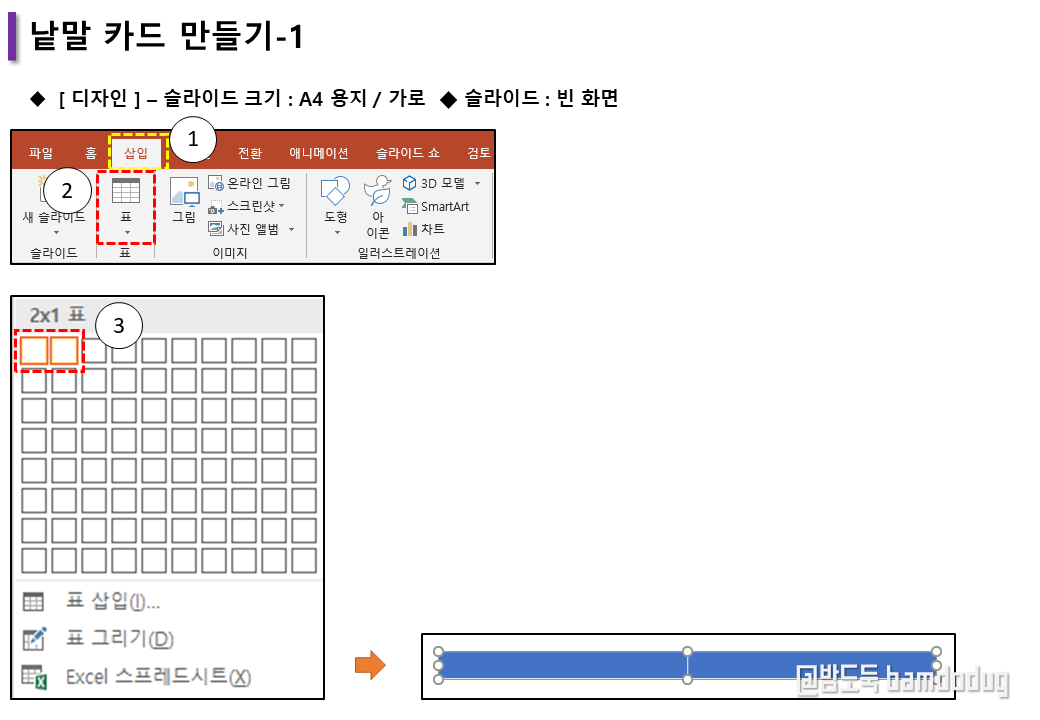
① [ 삽입 ]을 클릭합니다.
② 표를 클릭합니다.
③ 마우스 포인트를 1행 / 2열 까지만 드래그하여 클릭합니다.
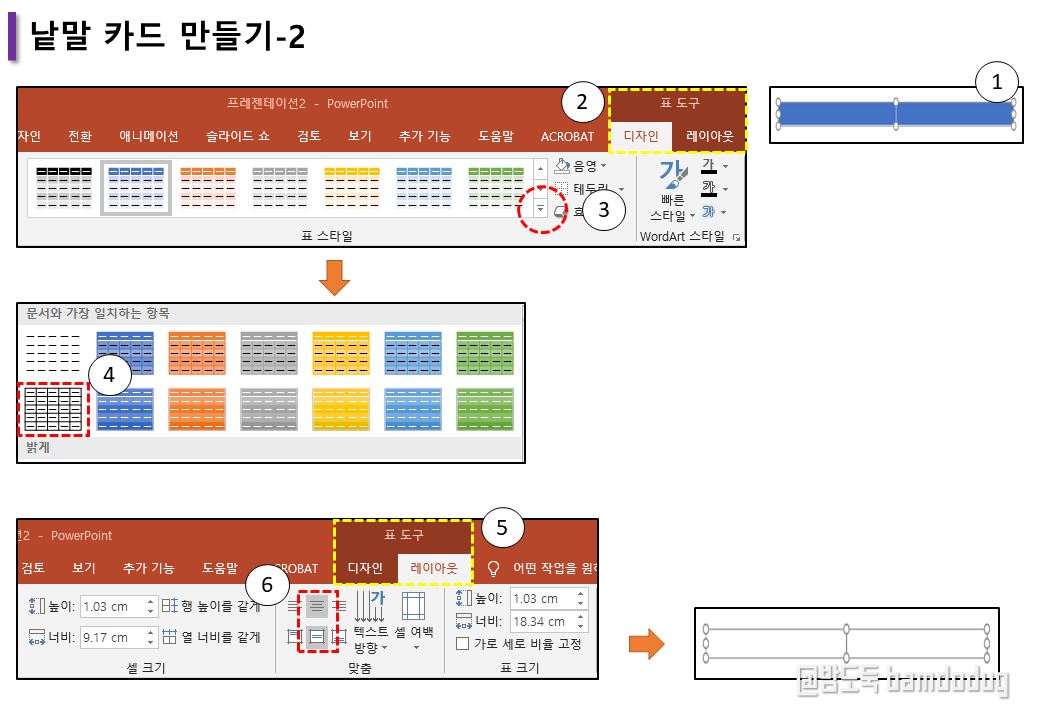
① 표가 선택되어 있는 상태에서...
② [ 표 도구 디자인 ]을 클릭합니다.
③ 표 스타일 ▼을 클릭합니다.
④ 스타일 없음, 표 눈금을 클릭합니다.
⑤ [ 표 도구 레이아웃 ]을 클릭합니다.
⑥ 맞춤에서 글자 가운데 / 표 글자위치 가운데를 클릭합니다.

① 슬라이드에 표가 2개 들어 가도록 크기를 설정하고 드래그하여 블록을 설정합니다.
② [ 표 도구 디자인 ]을 클릭합니다.
③ 테두리 그리기에서 두께를 클릭하여 두께를 설정합니다.
④ 테두리를 클릭하여 모든 테두리를 클릭합니다.
⑤ 블록을 해제합니다.

① 그림이 들어갈 곳에 마우스 클릭합니다.
② [ 표 도구 디자인 ]을 클릭합니다.
③ 음영을 클릭합니다.
④ 그림을 클릭합니다.
⑤ 파일에서... 를 클릭하여 그림을 선택한 후 삽입을 클릭합니다.
※ 그림이 표에 맞지 않을 경우 표 크기를 설정합니다.

① 글을 입력한 후 표에 맞게 수정합니다.
② 표 테두리를 클릭합니다.
③ CTRL+D(복제하기)를 누릅니다.
④ 슬라이드 크기에 맞춰줍니다.
반응형
LIST
'파워포인트+한쇼' 카테고리의 다른 글
| 스마트아트를 이용하여 낱말 카드 만들기 (0) | 2021.12.07 |
|---|---|
| 낱말 쓰기 카드 만들기 (0) | 2021.12.07 |
| 가랜드 만들기 (0) | 2021.12.07 |
| 가랜드 만들기 (0) | 2021.12.07 |
| 이름표 만들기 (0) | 2021.12.07 |